Hogyan lehet a Yandexet alapértelmezett keresésként beállítani a böngészőben. Az alapértelmezett kereső módosítása
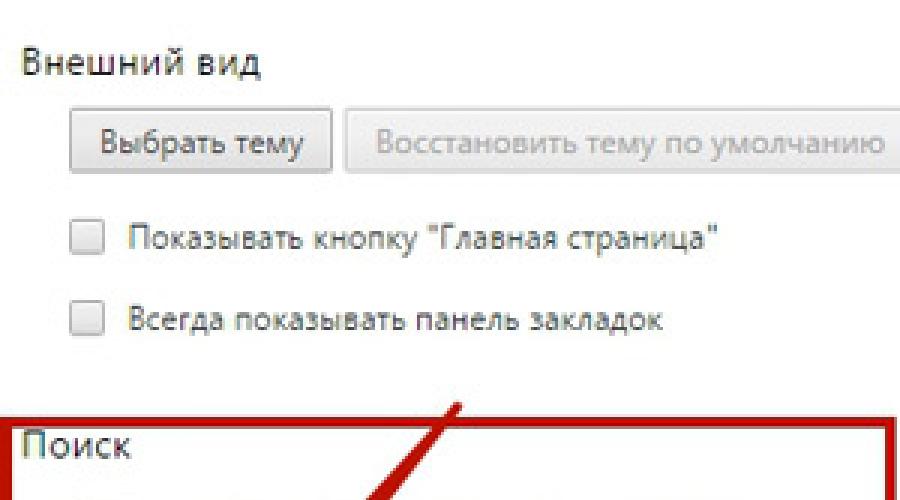
Üdvözlök mindenkit, aki meglátogatta weboldalunkat. Ma megnézzük, hogyan kell beállítani vagy módosítani a keresőrendszert Google Chrome. Ezt valószínűleg tudod modern böngészők A címsor egyben keresősáv is. Ott nyugodtan beírjuk a keresési lekérdezésünket, és a rendszer megadja az eredményeket. BAN BEN különböző böngészők ez a rendszer eltérő lehet: az egyikben a Yandex alapértelmezés szerint telepítve van, a másikban a Google.
Mindannyiunknak megvannak a saját preferenciái az egyik vagy másik keresőszolgáltatással kapcsolatban. Így néha vannak olyan esetek, amikor az alapértelmezett keresőmotor nem vonzza az együttérzésünket. Ebben az esetben meg lehet változtatni.
Hogyan lehet megváltoztatni a keresőt
Ehhez lépjen a főmenübe Chrome böngészőés válassza ki az elemet " Beállítások»
Aztán a " szakaszban " Keresés» válassza ki a legördülő listából szükséges szerviz, amely feldolgozza keresési kéréseinket.

Amint látja, választhat a Yandex, a Mail.ru közül. Google alapértelmezés szerint. Válasszon ki egyet a listából, és most a kiválasztott rendszer válaszol kérdéseire.
Ha ez elég számodra, és megtanultad megváltoztatni a keresőszolgáltatást a böngésződben, akkor köszönjük a figyelmet és a további sikereket. Továbbléphet egy másik oldal megtekintéséhez.
Azonban, aktuális cikk hiányos lenne, ha figyelmen kívül hagynánk a keresőmotorok kezelését és a sajátunk hozzáadását.
Mert további beállítások kattintson a gombra " Keresőmotorok beállítása...»

Megnyílik egy ablak, amelyben láthatjuk a telepített keresési szolgáltatásokat. Az alábbiakban további oldalak találhatók, amelyeken valamikor kerestünk valamit. Közvetlenül alatta találhatók a hozzáadni kívánt keresőmotor adatainak megadására szolgáló mezők.

Kezdjük a felső blokkal (fő). Itt is beállíthatja fő keresőrendszerré, rámutatva a kívántra, és megjelenik a „” gomb. Használja alapértelmezettként", kattintson rá. Ha törölnie kell egy szolgáltatást, kattintson a jobb oldalon található keresztre.
Keresőmotor hozzáadása
Példaként adjunk hozzá egy keresést az ingyenes apróhirdetési oldalról - Avito. Ez nagyon hasznos lehet, ha gyakran keres olcsó termékeket, és ezen a portálon keresztül vásárol. De először nézze meg az előző képernyőképet. A hozzáadáshoz meg kell adnunk egy hivatkozást paraméterekkel a harmadik mezőben. Hol kaphatom meg?
Nyissa meg az Avito-t (vagy egy másik webhelyet, amelyet fel szeretne venni a keresőmotorok listájára), válassza ki a várost, régiót, amelyben keresni fog.

Most keressük az eladó kanapéval ellátott hirdetéseket. Írja be a „szófa” szót, és nyomja meg a keresést (csak nyomja meg az Enter billentyűt)/
Nem érdekelnek minket a kanapék, meg kell nézni, hogyan jön létre egy link, amit aztán használhatunk. Nézzük meg a címsort, és nézzük meg alaposan. Szedjük szét

Tehát először jön (avito.com), majd megjelenik régiónk vagy városunk neve (esetünkben - angarsk), majd egy keresési paraméter (?q=) követi, amely megegyezik a „szófa” lekérdezésünkkel. . Másolnunk kell a teljes linket, kivéve a keresett kérést (https://www.avito.ru/angarsk?q=), és be kell illesztenünk a harmadik mezőbe

Az első mezőben a keresőrendszerünk nevét jelöljük, a második mezőben a for gyors hozzáférés. Miután az összes mezőt kitöltötte, kattintson bárhol a képernyőn, és szolgáltatásunk sikeresen hozzáadásra került.

Állítsuk be alapértelmezettnek. Ezután a felső blokkba kerül.
Most nézzük meg, hogyan működik. Adjunk meg bármilyen kérést, és nézzük meg, hogy a létrehozott rendszerünk feldolgozza azt.

A keresési eredmények az Ön városából vagy régiójából származó Avito oldalon lesznek.
Itt befejezhetjük. Ma megtanultuk, hogyan változtassunk keresőmotor a böngészőben, és hogyan adhat hozzá egy másikat.
Gratulálunk mindenkinek a közelgő május 1-hez!!! Csak kívánni szeretném mindannyiótoknak Jó hangulatotés szép hétvégét. Minden jót, viszontlátásra!
Miért alszik el a hallgató, de a beszélő nem? Egyre fáradtabb lesz.
Mihail Mihajlovics Zsvaneckij
Mindenki a kedvére való böngészőt választja, és ott használja a keresőt, ahol a legkönnyebben talál választ a kérdésekre. A Yandex és a Google keresőmotorok a legnépszerűbbek a RuNetben, de mindegyiknek megvannak a rajongói és ellenfelei. Biztos vagyok benne, hogy az a felhasználó, aki szereti a Yandex keresést, hibát talál, és szidja a Google-t amiatt, hogy ott lehetetlen valamit találni. Ugyanígy a Google-t használó személy utálja a Yandexet (a legtöbb esetben ez igaz, de nem mindig). Általában mindenki egyéni döntése, hogy melyik keresést használja.
Miért változik a keresőszolgáltató?
Számos alkalmazás vagy beépülő modul a fő célon túlmenően telepíthet bizonyos programokat a felhasználó számítógépére, a böngészők eszköztáraira, megváltoztathatja a böngésző kezdőoldalát vagy az alapértelmezett keresési szolgáltatót. Az eredmény elégedetlenség és ingerültség. Hiszen a keresés nem úgy megy, ahogy kellene, és rossz keresőben. A Skype telepítésekor javasoljuk, hogy telepítse a fő Bing keresőmotort, és adjon hozzá egy eszköztárat a böngészőhöz. Az is előfordulhat, hogy véletlenül az Ask.com oldalról indított alapértelmezett keresés vagy a Mail.ru oldalról indított keresés „szerencsés” tulajdonosa. Ebben az esetben újból hozzá kell rendelnie a Yandexet alapértelmezett keresésként.
Hogyan lehet a Yandexet alapértelmezetté tenni a Chrome-ban
A Google Chrome az egyik legnépszerűbb böngésző, és széles körben használják nagyszámú emberek. A Google számos funkciója be van építve a böngészőbe, és az alábbi egyszerű lépésekkel kiválaszthatja a Yandexet alapértelmezett keresésként:
- Nyissa meg az oldalsávot.
- Menj a beállításokhoz.
- Válassza ki az alapértelmezett keresőmotort.
Amint látja, nincs semmi bonyolult a Google Chrome-ban történő keresés beállításában.


Alapértelmezés szerint a Yandex keresése az Operában
Az Opera a RuNetben nagyon népszerű. Számos bővítmény és bővítmény létezik a böngészőhöz, hogy a Yandexet alapértelmezett keresésként állítsa be, kövesse az alábbi lépéseket:
- Nyissa meg az oldalsávot
- Menj a beállításokhoz
- Válassza a Yandex lehetőséget a legördülő listából.
- Kattintson a „Befejezés” gombra



Mozilla - hogyan lehet a Yandexet alapértelmezett keresésként beállítani
A Mozilla Firefox továbbra is népszerű, annak ellenére, hogy ez a böngésző egyre veszít a többihez képest. A Firefox a többi böngészőhöz hasonlóan támogatja a keresési szolgáltatók megváltoztatását, így könnyedén beállíthatja a Yandex alapértelmezett keresését Mozilla Firefox.


A Yandex keresés alapértelmezés szerint az Internet Explorerben (IE)
Annak ellenére, hogy a Microsoft igyekszik a lehető legszorosabban integrálni saját alkalmazásait és kiegészítőit, az IE for Windows 7, 8, 10 képes a Microsoft által ajánlottaktól eltérő keresési szolgáltatók használatára. Tehát a Bing által kínált helyett használhatja a Google, a Yandex vagy más keresési szolgáltatásokat az alapértelmezett kereséshez. Hogyan lehet keresőszolgáltatót váltani az IE-ben?




Miért változott meg a kezdőoldal, vagy miért nem a Yandex az alapértelmezett keresés?
Ha újraindítja a böngészőt, vagy a Windows újraindítása után megváltozik a böngésző kezdőoldala, a böngésző megnyit néhány „baloldali” oldalt, és a Yandex már nem az alapértelmezett keresőmotor, akkor valószínűleg vírus vagy rosszindulatú program jelent meg a számítógépén. szoftver. A következő programok módosíthatják a keresési szolgáltatót:
- A Mail.ru család egy műhold és őr.
- Böngészőbővítmények és kiegészítők.
- Böngészőkezelők.
- Automatikus illesztőprogram-frissítések, tisztítók és egyéb alkalmazások, amelyeknek „segíteni kell” a felhasználót.
Ezek a programok az indításkor regisztrálásra kerülnek, és a rendszer indulásakor futnak. Tehát, ha vannak tevékenység jelei hasonló programokat, ellenőriznie kell a számítógépére telepített alkalmazásokat és böngészőbővítményeket.
A böngésző kezdőlapja az a lap, oldal vagy webhely az interneten, amely először nyílik meg, amikor minden alkalommal megnyitja a böngészőt, vagy amikor megnyomja a Kezdőlap gombot.
Van vágya vagy szüksége arra, hogy kifejezetten a Yandex keresőmotorjával dolgozzon? A böngészőprogram betöltésekor mindig először a kezdőoldal nyílik meg, amelyet egy abszolút bármilyen szintű felhasználó telepíthet.
Ennek eléréséhez használhatja az alábbi módszerek egyikét. A Yandex telepítése és kezdőoldalként való hozzárendelése meglehetősen egyszerű, és ebben a cikkben részletesen megvizsgáljuk, hogyan teheti ezt meg.
Minden attól függ, hogy milyen böngészőt használ, mert az egyes programok alkalmazásai és beállítási algoritmusai eltérőek. De vajon miért nincs kezdőoldal magában a Yandex böngészőben?
A leguniverzálisabb és legegyszerűbb módja: írja be a „www.ya.ru” kifejezést a böngésző címsorába, és várja meg, amíg a webes erőforrás betöltődik. A bal felső sarokban a „Kezdje el” felirat látható.
Kattintson rá, és kész. Ettől a pillanattól kezdve elkezdi a munkát a „www.yandex.ru” webhelyen, vagy egyszerűbben a Yandex keresőmotorjával.
Telepítés ingyenes segédprogrammal
Olvassa el még:Yandex Mail – Teljes útmutatás a regisztrációhoz és a beállításhoz (2017)

Maga a Yandex kényelmes és kényelmes módot biztosít számunkra a kezdőlapok konfigurálására a böngészőkben, speciálisan erre a célra létrehozott automatikus segédprogramokkal.
A letöltés befejeztével telepítsen egy böngészőkezelőt számítógépére vagy laptopjára, és ez az intelligens segédprogram képes lesz figyelni magának a kezdőlapnak a változásait, még a különféle rosszindulatú programok ellenére is.
A menedzser meg tudja menteni az olyan kellemetlen meglepetésektől, mint a Webalta, és kiszámíthatja, hogy mindig csak a Yandex maradjon kiindulópontként a böngészőben. De egy menedzser nem tud mindig minden akadályt leküzdeni. Erről bővebben a cikk későbbi részében.
A manapság leggyakrabban használt böngészők a következők:
Ha a klasszikus alapértelmezett böngésző rajongója internet böngésző, majd konfigurálja kezdőlap A Yandex a következő algoritmussal segít.
Nyissa meg az Internet Explorert, és kattintson az ikonra "Beállítások"
 a jobb felső sarokban, amely megnyitja az ablakot "Szolgáltatás"
.
a jobb felső sarokban, amely megnyitja az ablakot "Szolgáltatás"
.
Hívni is lehet ezt a menüt a gyorsbillentyűkombináció egyidejű megnyomásával Alt billentyűk+X.
Válassza ki a legördülő menüből "Böngésző beállításai" , vagy úgy is nevezhető "Böngésző opció" . Ezután nyissa meg a lapot "Gyakoriak" .

Ilyen operációs rendszer mint a Windows 8 és a Windows 8.1 Internet Explorer egy beépített program.
De a telepítés ugyanúgy történik, mint a böngésző többi verziója közel 20 éve.
Ahhoz, hogy a Yandex kezdőlap legyen az Internet Explorer 10 és az Internet Explorer 11 böngészőben, a következő lépéseket kell végrehajtania:
- Kattintson a jobb felső sarokban "Beállítások" és válassz "Böngésző beállításai" .
- Írja be a kezdőlap címére mutató hivatkozásokat a mezőbe. Ha a Yandexen kívül más hivatkozásokra van szükség, akkor itt írjuk be a címeket. Minden sorban csak egy cím szerepeljen. választ "Kezdőoldalról" .
- A műveleteket a „ gombra kattintva erősítjük meg RENDBEN" .
Az összes lépés végrehajtása után az Internet Explorer betöltéskor a Yandexet jeleníti meg első oldalként.

Telepítés Microsoft Edge-ben
Olvassa el még:Yandex Zen: Mi ez és hogyan kell használni? +[Érvek és hátrányok]
A Microsoft Edge rajongói számára a következő algoritmus áll rendelkezésre. A beállítások megnyitásához a Microsoft Edge programban kattintson az ikonra 
A funkció az oldal alján jelenik meg "További lehetőségek megtekintése" és engedélyezze a kiegészítőt "A kezdőlap gomb megjelenítése" .
A szükséges „https://www.yandex.ru” címet ugyanúgy írjuk be a szövegmezőbe, mint az Internet Explorer esetében.
Egy gomb megnyomásával erősítjük meg cselekedeteinket "Megment" . Amikor újraindítja a böngészőt, a Yandex új lesz kezdőlap.


Telepítés Google Chrome-ban
A Google Chrome, a legnépszerűbb böngésző független internetes felmérések szerint, a következő módszert kínálja számunkra. A böngészőben keressük az ikont "Beállítások"  és nyissa ki.
és nyissa ki.
A gomb megkeresése « Kinézet» . Engedélyezze a kiegészítőt "Show Home Page Button" .
A lekérdező sorban "Adja meg a webcímet" írja be a szükséges linket: „https://www.yandex.ru/”. Ezzel befejeződik a beállítás, mivel minden felhasználói művelet azonnal szinkronizálódik a böngészőben lévő profiljával.

Az összes manipuláció befejezése után Google újraindítás A gombra kattintva megjelenik a Chrome, a Yandex "Itthon" (egy ház képe).
De ha azt szeretné, hogy a Yandex teljesen automatikusan betöltődik, akkor más telepítési lehetőséget kell használnia. A változtatáshoz szüksége lesz:
1 Hívja ki a parancsot a jobb felső sarokban található Google Chrome menüben "Beállítások" .
2 Elemet keres "Kezdő csoport" , ahol pipát teszünk (ha nincs bejelölve) "Következő oldalak" .
4 Ha Ön a Yandex rajongója, akkor itt beállíthatja „alapértelmezett” keresőmotorként. fejezetben "Keresés" jelölje meg a Yandex keresőmotort.
5 Zárja be a beállításokat. A műveleteket egy gomb megnyomásával erősítse meg "RENDBEN" nincs szükség, minden azonnal szinkronizálódik ebben a böngészőben.
Ha a fent leírtak szerint konfigurálta a böngészőt, akkor a Google Chrome bekapcsolásakor mindig megnyílnak a kezdeti csoportba (esetünkben a Yandex) telepített oldalak. "Beállítások" - "Alapvető" .
Ott keressük a sort "Amikor a Firefox elindul" és állítsa be az értéket "Show home page" . Ennek megfelelően a sorban "Kezdőlap" írja be a „https://www.yandex.ru/” hivatkozást.

A Google Chrome-hoz hasonlóan a Mozilla Firefox is az Alt + Home gyorsbillentyűkombinációt használja a kezdőlapra való navigáláshoz.
Telepítés Operába
Támogatók Opera böngésző a következő módszert használhatja: használja az Alt + P gyorsbillentyűkombinációt a menü előhívásához.
Váltani "böngésző" szakaszhoz "Indításkor" . Ezután kattintson a linkre "Oldalak beállítása" és a terepen "Hozzáadás új oldal» írja be a „https://www.yandex.ru/” elérési utat.
Az összes művelet után erősítse meg a műveleteket a gomb megnyomásával "RENDBEN" és állítsa a kapcsolót állásba "Kezdőlap megnyitása" .


Ez minden szükséges lépés ahhoz, hogy elérjük célunkat – hogy a Yandex Search kezdőlap legyen az Opera böngészőben.
Az összes utasítás követése után a böngésző automatikusan megnyitja a keresőt, amikor elindul.
Mozilla Firefox
Az alapértelmezett keresés módosítása a címsorban Mozilla Firefox , írjon be szöveget about:config. Megjelenik egy figyelmeztetés. Ne aggódjon, és kattintson az "Ígérem, óvatos leszek!" Megnyílik azon paraméterek (kulcsok) listája, amelyekhez konkrét értékeket lehet hozzárendelni.
A "szűrő" sorba írja be Kulcsszó.URL. Egy kulcsnak kell maradnia a listában. Kattintson rá jobb gombbal, és válassza ki helyi menü"Változás". Írja be a megfelelő értéket:
- Mert Google — http://www.google.com/search?q=
- Mert Yandex - http://yandex.ru/yandsearch?text=
- Mert Bing – http://www.bing.com/search?q=
Más tartományokat is helyettesíthet, pl. google.ru vagy yandex.ua . Kattintson az OK gombra - az alapértelmezett keresés megváltozott!
Opera
Az alapértelmezett kereső módosításához V Opera , kattintson a keresősávban az aktuális fő keresőmotor ikonja melletti nyílra, és válasszon a keresőmotorok legördülő listájából utolsó sor- "Keresés személyre szabása." A keresési beállításokat úgy is megnyithatja, hogy egymás után kiválasztja a „Menü” – „Beállítások” – „ Általános beállítások» — „Keresés” fül.
A megnyíló ablakban kattintson egyszer arra a keresőmotorra, amelyet alapértelmezett keresésként szeretne beállítani, majd kattintson a „Szerkesztés” gombra. A megnyíló ablakban kattintson a „Részletek” gombra, és jelölje be a „Használat alapértelmezett keresési szolgáltatásként” jelölőnégyzetet. Kattintson az OK gombra a változtatások mentéséhez.
Ezenkívül a címsoron keresztül történő kereséskor kiválaszthatja a kívánt keresőt úgy, hogy hozzáadja a szöveget keresési lekérdezés egy bizonyos latin betű, pl. g a Google, y a Yandex, m a [email protected], w a Wikipedia. Például, ha beírja az „y school” szót a címsorba, az „iskola” szó keresési eredményei megnyílnak a Yandex keresőjében.
internet böngésző
A böngészőben Az Internet Explorer alapértelmezett keresése végrehajtani Bing kereső . Kinevezni mint alapértelmezett keresés egy másik keresőben, a böngésző főmenüjében keresse meg az „Eszközök” elemet, kattintson rá, és válassza ki az „Internetbeállítások” lehetőséget a legördülő listából.
A megnyíló ablakban ki kell választania az „Általános” lapot (alapértelmezés szerint aktív lesz), meg kell keresnie a „Keresés” elemet, és kattintson az „Opciók” gombra. Meg kell nyílnia egy keresési beállítások ablakának. Ebben láthatja az elérhető keresőmotorok listáját, az egyik mellett egy „alapértelmezett” jelzés található.
Kattintson az alapértelmezett kereséshez használt keresőmotor nevére, majd kattintson az „Alapértelmezések beállítása” gombra. Ezután kattintson az OK gombra a Keresés és internetes beállítások ablakban, és indítsa újra a böngészőt.
Google Chrome
-hoz módosítsa az alapértelmezett keresőmotort Google böngésző Króm , kattintson az ikonra csavarkulcs(a böngésző eszköztárában található), és válassza az Opciók lehetőséget. A beállítások ablakban lépjen az „Alap” fülre, és keresse meg az „Alapértelmezett keresés” részt. Válassza ki a kívánt keresőt a legördülő menüben, ha az nincs ott, kattintson a „Kezelés” gombra, és a megnyíló „Keresők” párbeszédpanelen válassza ki a kívánt keresőt. kattintson a " Beállítás alapértelmezett keresőmotorként ", majd kattintson a "Bezárás" gombra.
Az anyag forrása: strana-sovetov.com/
A modern böngészők képesek keresni a népszerű keresőmotorokban. Általában egy keresőmotort választanak főként, ami nem biztos, hogy kényelmes az Ön számára. Hogyan lehet megváltoztatni az alapértelmezett keresést?
Az interneten a böngésző által nyújtott szolgáltatásokon keresztül történő keresés kényelmes, mert nem kell először beírnia a keresőmotor címét, majd „kérni” a Google-tól vagy a Yandextől, hogy mit szeretne tudni. Elég volt belőled írja be kérését a böngésző keresősávjába vagy akár a címsorba, és a böngésző megnyit egy keresőoldalt a keresési eredményekkel.
Általában a böngészőben van beállítva alapértelmezett keresés- vagyis az egyik kereső van kiválasztva főként. Ez a kereső azonban nem mindig felhasználóbarát. Ezenkívül egyes programok módosíthatják az alapértelmezett keresést, ha elfelejti törölni a megfelelő négyzet bejelölését. Hogyan változtathatom meg ebben az esetben az alapértelmezett keresést?
Mozilla Firefox
Az alapértelmezett keresőmotor módosítása Mozilla Firefox keresősáv nagyon egyszerű. Kattintson a keresősávban a kereső ikonja melletti nyílra: megjelenik egy legördülő lista az elérhető keresőmotorokról, alul pedig egy „Keresési bővítmények kezelése” elem. Kattintson rá, és megnyílik egy ablak az elérhető keresőmotorok listájával. Válassza ki egyetlen egérkattintással a megfelelő rendszerés helyezze a lista elejére a "Fel" gombra kattintva.
Ha módosítania kell az alapértelmezett keresést címsor Mozilla Firefox, írjon be szöveget about:config. Megjelenik egy figyelmeztetés. Kattintson az "Ígérem, hogy óvatos leszek!" Megnyílik azon paraméterek (kulcsok) listája, amelyekhez konkrét értékeket lehet hozzárendelni.
A "szűrő" sorba írja be Kulcsszó.URL. Egy kulcsnak kell maradnia a listában. Kattintson rá a jobb gombbal, és válassza ki a „Szerkesztés” helyi menüelemet. Írja be a megfelelőt jelentése:
- A Google számára – http://www.google.com/search?q=
- A Yandex esetében - http://yandex.ru/yandsearch?text=
- Bing esetén – http://www.bing.com/search?q=
Más domaineket is helyettesíthet, például google.ru vagy yandex.ua. Kattintson az OK gombra- az alapértelmezett keresés megváltozott!
Opera
Nak nek módosítsa az alapértelmezett keresőmotort az Opera-ban, kattintson a keresősávban az aktuális fő keresőmotor ikonja melletti nyílra, és a keresőmotorok legördülő listájából válassza ki az utolsó sort - „Keresés testreszabása”. A keresési beállításokat a „Menü” – „Beállítások” – „Általános beállítások” – „Keresés” fül egymás utáni kiválasztásával is megnyithatja.
A megnyíló ablakban kattintson egyszer arra a keresőmotorra, amelyet alapértelmezett keresésként szeretne beállítani, majd kattintson a „Szerkesztés” gombra. A megnyíló ablakban kattintson a „Részletek” gombra, és jelölje be a jelölőnégyzetet "Beállítás alapértelmezett keresési szolgáltatásként". Kattintson az OK gombra a változtatások mentéséhez.
Ezenkívül a címsávon keresztül történő kereséskor kiválaszthatja a kívánt keresőt, egy bizonyos latin betű hozzáadása a keresési lekérdezés szövege elé, például g a Google, y a Yandex, m a [email protected], w a Wikipedia esetében. Például, ha beírja az „y school” szót a címsorba, az „iskola” szó keresési eredményei megnyílnak a Yandex keresőjében.
internet böngésző
BAN BEN internet böngésző Az Explorer alapértelmezett keresését a Bing keresőmotorja hajtja végre. Egy másik keresőmotor beállítása alapértelmezett keresésként, a böngésző főmenüjében keresse meg az „Eszközök” elemet, kattintson rá, és a legördülő listából válassza az „Internetbeállítások” lehetőséget.
A megnyíló ablakban ki kell választania az „Általános” lapot (alapértelmezés szerint aktív lesz), meg kell keresnie a „Keresés” elemet, és kattintson az „Opciók” gombra. Meg kell nyílnia egy keresési beállítások ablakának. Lehet majd látni elérhető keresőmotorok listája, az egyik mellett egy „alapértelmezett” jelzés lesz.
Kattintson az alapértelmezett kereséshez használt keresőmotor nevére, majd kattintson az „Alapértelmezések beállítása” gombra. Ezután kattintson az OK gombra a Keresés és internetes beállítások ablakban, és indítsa újra a böngészőt.
Google Chrome
Nak nek módosítsa az alapértelmezett keresőmotort a Google Chrome böngészőben, kattintson a csavarkulcs ikonra (a böngésző eszköztárában), és válassza az „Opciók” lehetőséget. A beállítások ablakban lépjen az „Alap” fülre, és keresse meg az „Alapértelmezett keresés” részt. Válassza ki a kívánt keresőt a legördülő menüben, ha az nincs ott, kattintson a „Kezelés” gombra, és a megnyíló „Keresők” párbeszédpanelen válassza ki a kívánt keresőt. Kattintson a „Beállítás alapértelmezett keresőmotorként”, majd a „Bezárás” gombra.
